情報番号:010472 【更新日:2011.03.08】
ファイルやフォルダーのパスを簡単にコピーする方法<Windows(R)7>
対応機器・対象OSとカテゴリ
| 対応機種 |
|
| 対象OS |
Windows(R)7 |
| カテゴリ |
Windowsの操作/設定、Windowsの便利な使いかた |
回答・対処方法
はじめに
Windows 7で、ファイルやフォルダーのパスを簡単にコピーする方法について説明します。
- パスとは?
ファイルやフォルダーの場所までの経路のこと。ディレクトリを円記号(\)などで区切って表します。
たとえば、[サンプルピクチャ]フォルダーのパスは、C:\Users\Public\Pictures\Sample Pictures となります。
操作手順
- パスをコピーしたいファイルやフォルダーが保存されているフォルダーを開きます。
※ここでは例として、「サンプルピクチャ」フォルダーが保存されている「ピクチャ」フォルダーを開きます。
- パスをコピーしたいファイルやフォルダーをキーボードの[SHIFT]キーを押しながらマウスの右ボタンでクリックし、表示されるメニューから[パスとしてコピー(A)]をクリックします。
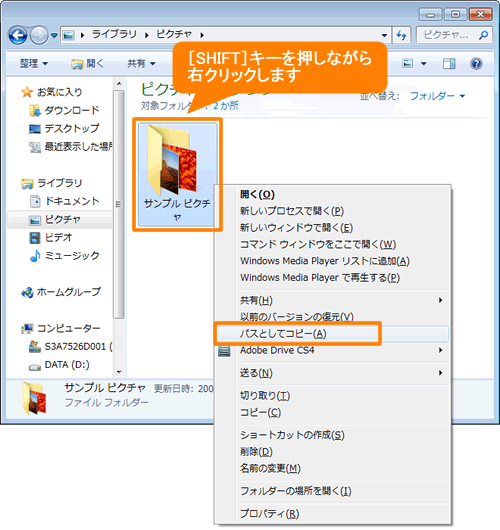 (図1)
(図1)
以上でコピーは終了です。コピーした内容はテキストとしてクリップボードにコピーされます。
※下図は「メモ帳」に貼り付けた場合の例です。
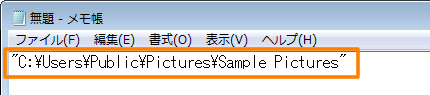 (図2)
(図2)
関連情報
以上
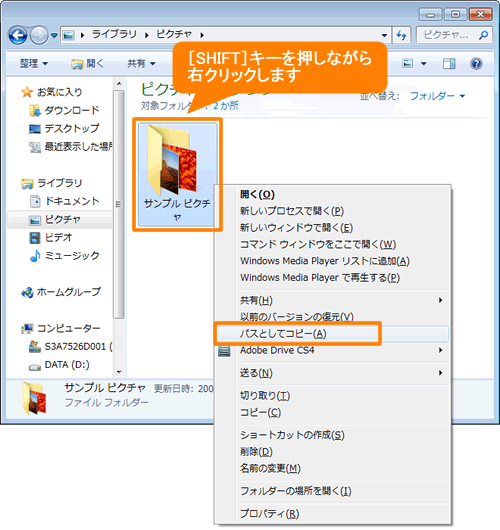 (図1)
(図1)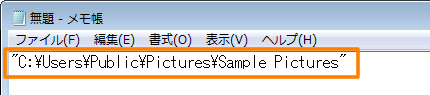 (図2)
(図2)